电脑版腾讯文档思维导图转换成Word文档的方法
2023-07-06 13:58:44作者:极光下载站
在腾讯文档在线编辑工具中,我们不仅可以进行表格、文档的在线编辑,其实我们也可以在该软件中进行思维导图的创作,在创作的过程中,我们会在思维导图中制作出自己需要的文字内容,并且我们还可以将创作好的思维导图导出为图片以及文档的形式,我们可以将思维导图导出为在线文档,在在线文档中再次编辑之后,就可以将在线文档导出本地文档存放在电脑中了,非常的方便,下方是关于如何使用电脑版腾讯文档导出word文档的具体操作方法,如果你需要的情况下可以看看方法教程,希望对大家有所帮助。
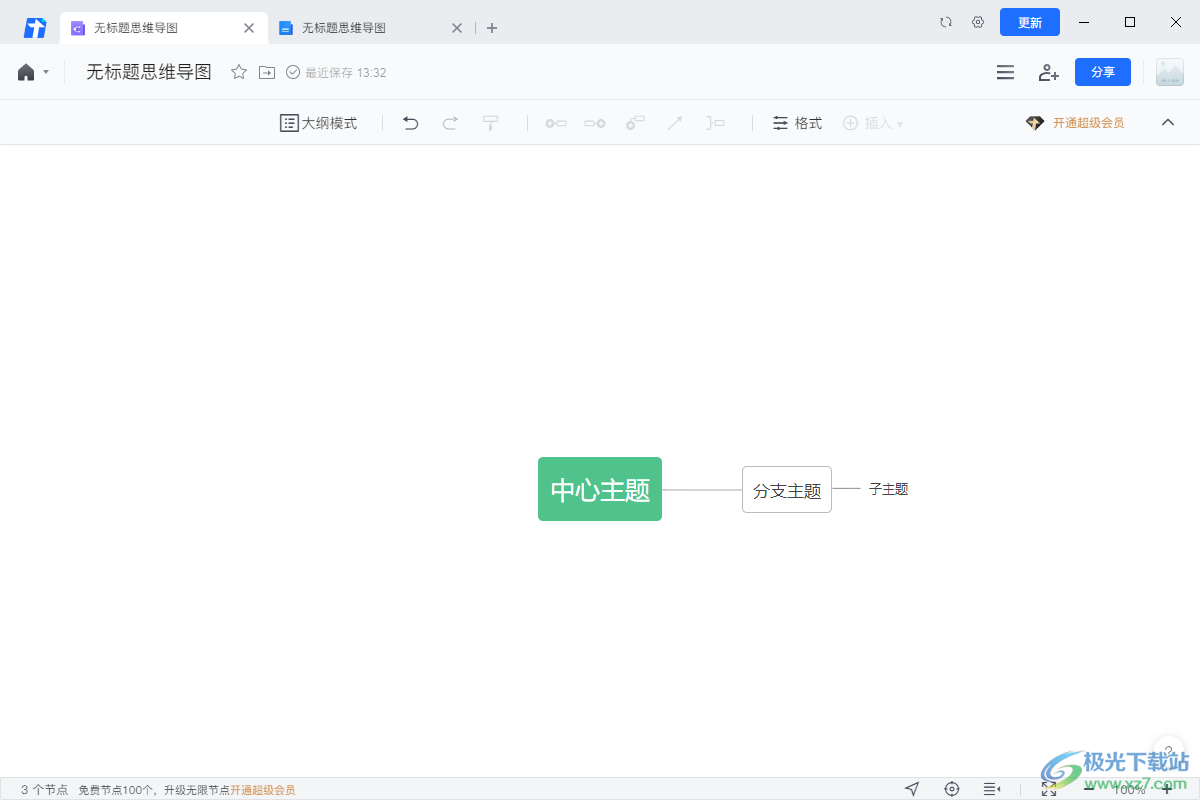
方法步骤
1.将腾讯文档打开之后,点击【新建】按钮,以及在子选项中依次点击一下【更多类型】-【在线思维导图】。
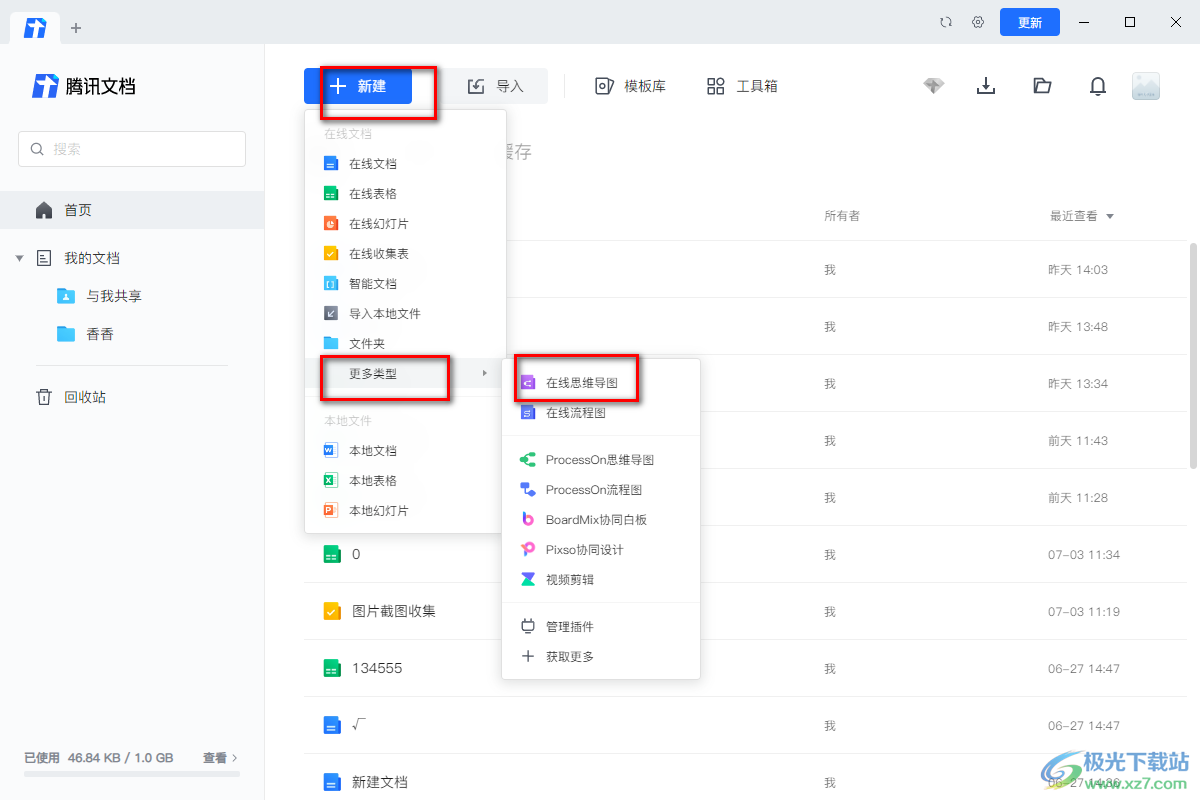
2.进入到页面中之后,我们可以通过上方工具栏中的插入子主题等工具进行添加子主题编辑框进行文字的编辑,如图所示。
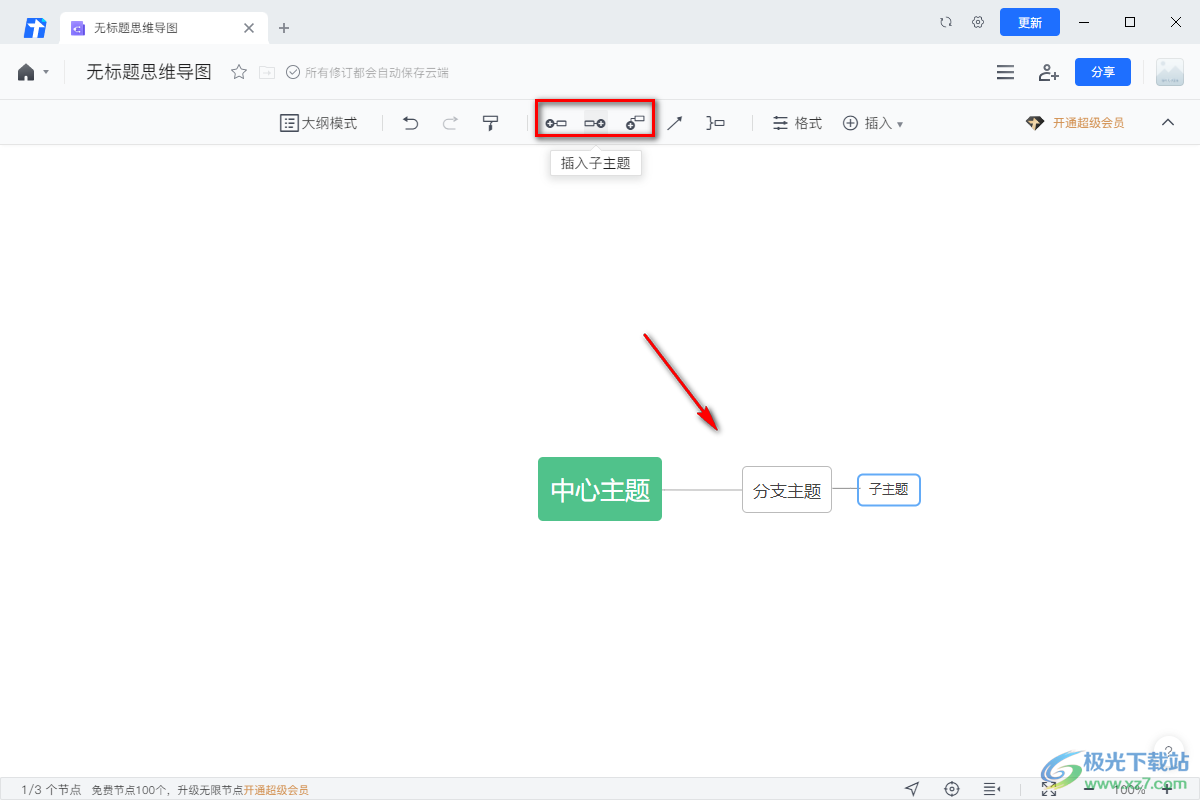
3.之后,想要将创作好的思维导图导出为Word文档的话,我们将鼠标定位到右上角的【三】图标位置进行点击。
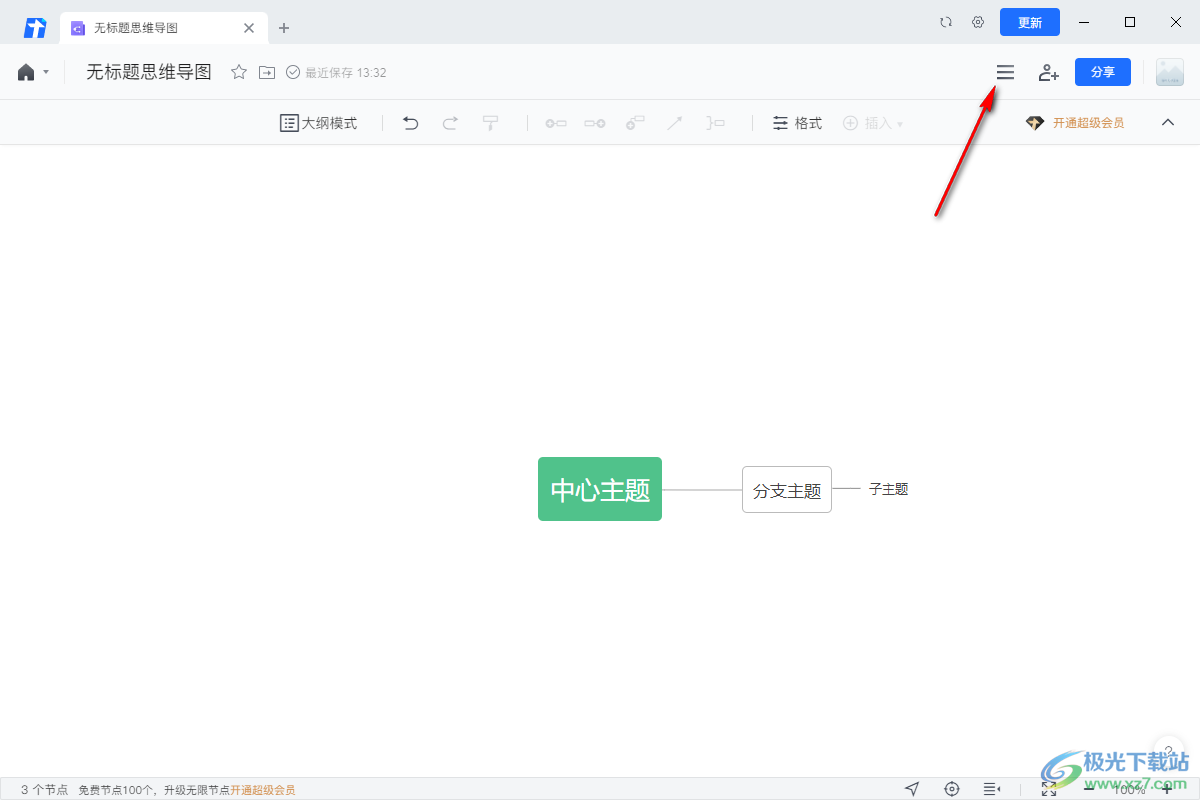
4.随后,在打开的菜单选项中依次将【导出为】点击一下,然后选择【在线文档】选项。
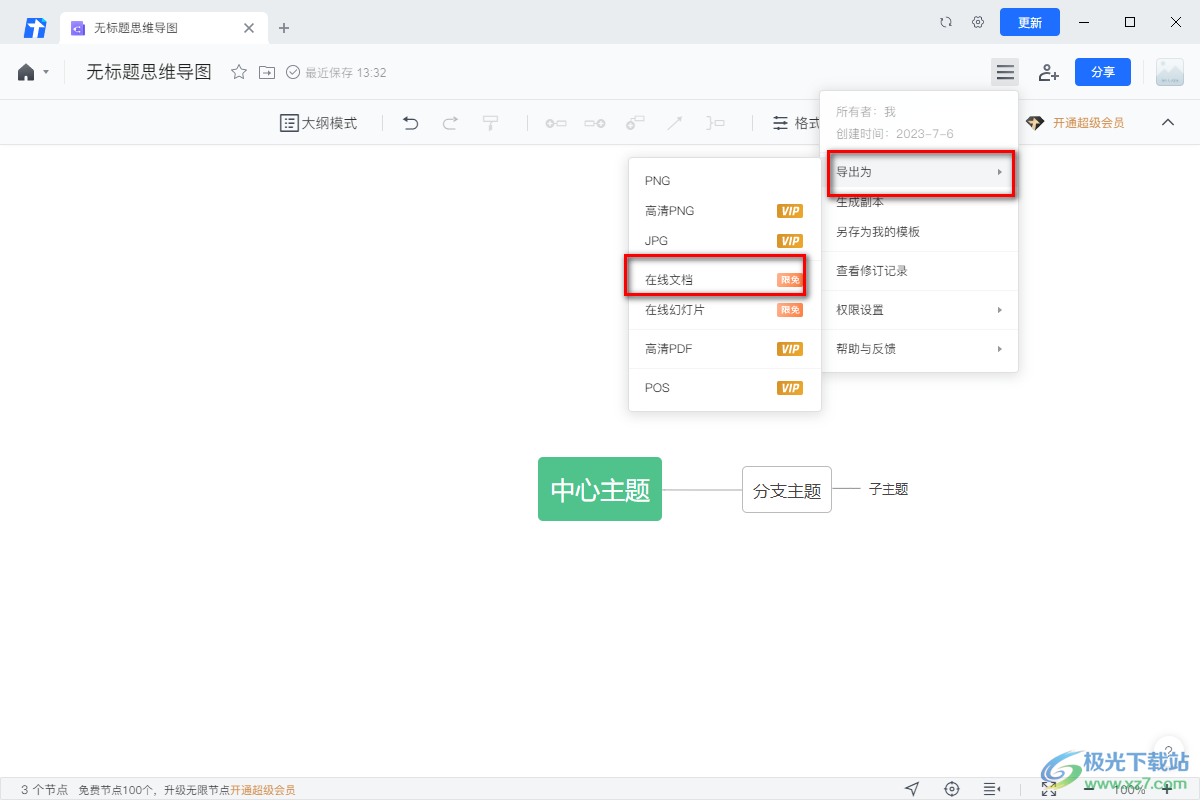
5.随后,我们就会来到在线文档的编辑页面中,而我们编辑的思维导图就会按照中心主题、主题以及子主题的层次进行排列出来显示的,如图所示。
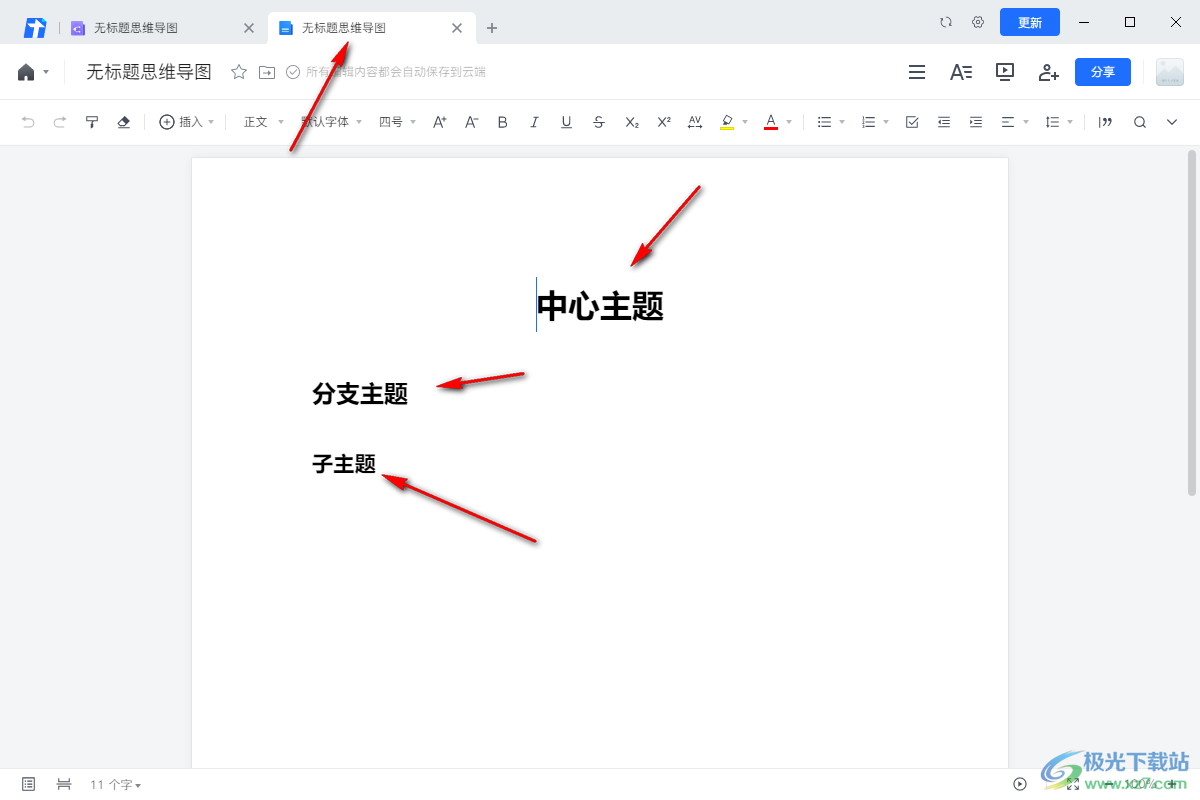
6.当你在在线文档中编辑好内容之后,我们点击在线文档中的【三】图标,选择【导出为】-【本地Word文档】即可保存。
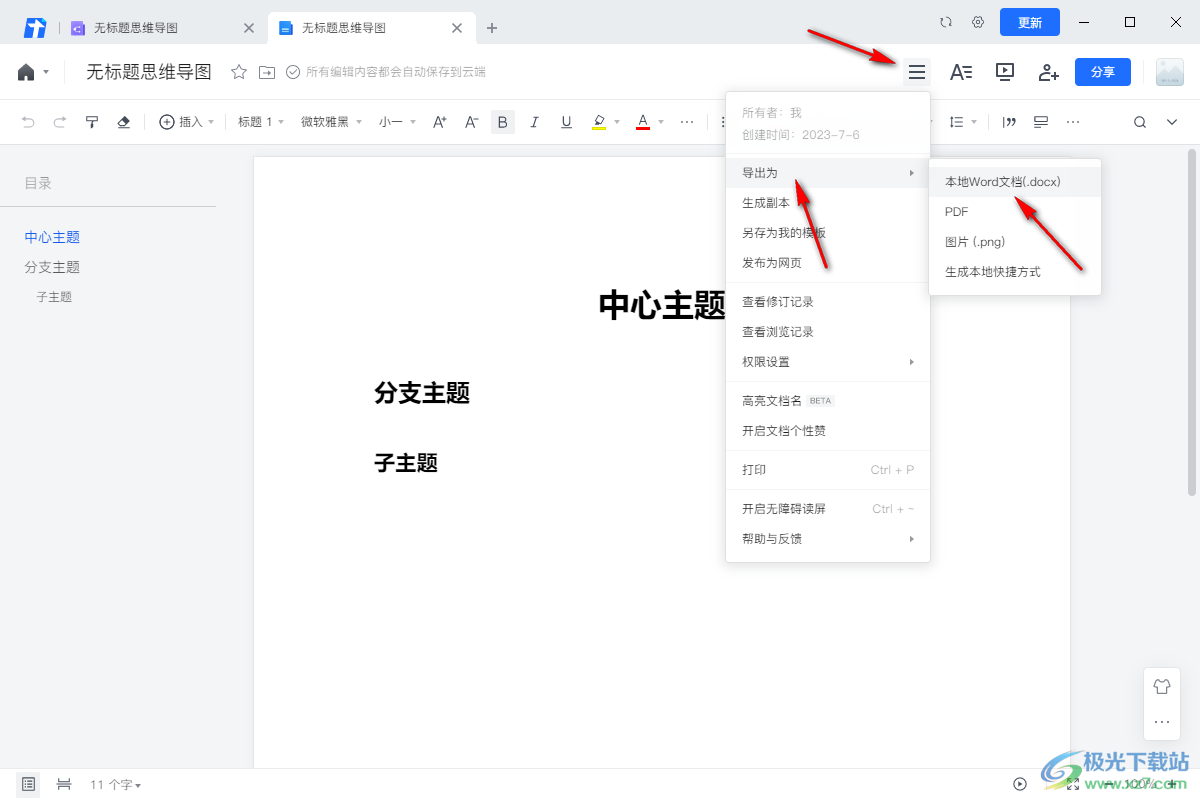
以上就是关于如何使用腾讯文档思维导图导出为Word文档的具体操作方法,我们在使用腾讯文档进行思维导图的创建的时候,我们可以创作好的内容通过转换为Word文档导出在电脑中备份,具体操作方法可以通过上述方法进行操作,感兴趣的话可以试试。
